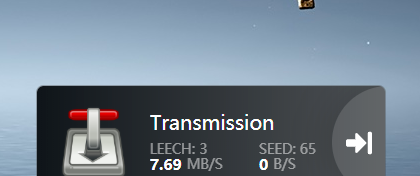Heimdall安装
我用的是玩客云装的Armbian然后安装的Docker,因为Docker版本的问题,我只能装2.2.2版,如果自己的Docker版本高的话,可以装最新版
Docker一键安装命令
docker run -d --name=heimdall --restart=always -p 80:80 -p 443:443 -v /root/heimdall:/config -e PUID=1000 -e PGID=1000 -e TZ=Europe/London linuxserver/heimdall:arm32v7-2.2.2其他版本仅需更改:后面的arm32v7-2.2.2就可以了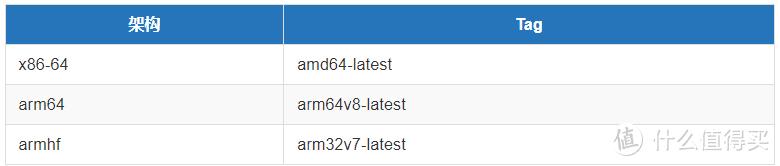
Heimdall介绍
先给大家来张图,未经优化的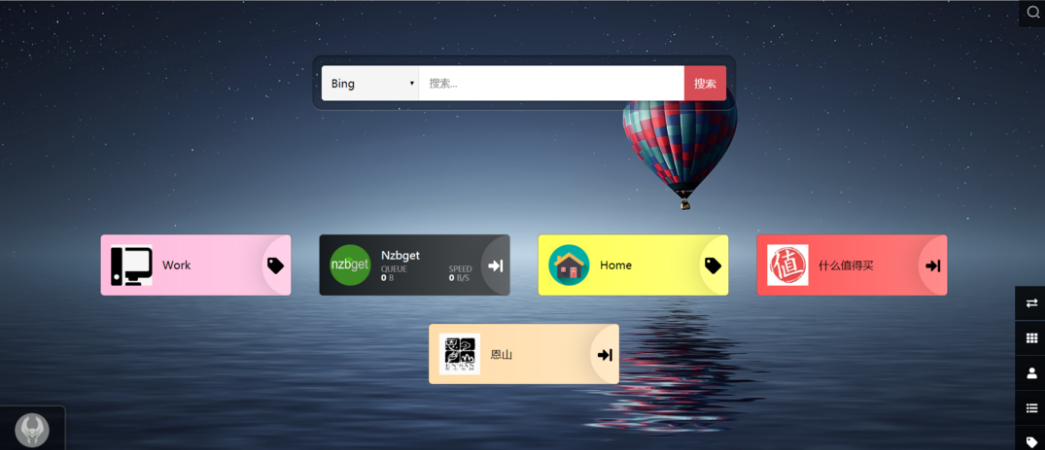
关于介绍这一部分,我说说我自己的理解,关于heimdall的一些优缺点。
heimdall优势:
1、易于编辑、保存,直接在线操作即可,无须编辑代码。
2、图标和颜色完全自定义,不需要通过更改整体模板来实现
3、支持分类嵌套,通过标签进行分类管理,不用担心主页放不下
4、支持更多模式/应用种类,除普通链接外还可以支持增强型标签,显示实时数据
5、支持内嵌搜索框,更适合当浏览器主页使用
6、支持多用户使用,不同用户不同主页,支持加密
heimdall不足:1、整体风格无法更换,仅能调整背景及标签图标和颜色
2、支持中文输入但是UI不支持中文(本文有中文UI方案哦)
3、原谅我是很心水这款导航页的,所以找不出更多缺点了
一、汉化
汉化原理:heimdall采用了专门的语言包,找到这个语言包,加上自己的翻译,然后替换即可。
语言包路径:heimdall的语言包路径是在容器内部的 /var/www/localhost/heimdall/resources/lang/ [文件夹]下面,我们在heimdall主页设置中能设置的每一种语言,在这个路径中都有一个对应的文件夹,比如说我要替换的德语文件夹的目录就是 /var/www/localhost/heimdall/resources/lang/de/ ,这个目录下就一个文件-app.php,直接用notepad编辑进行汉化即可。附语言选择截图:
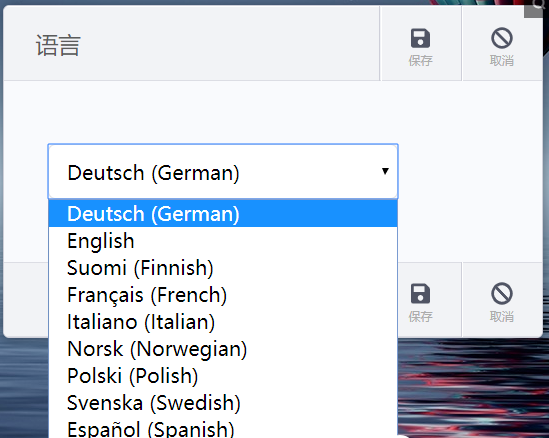
如果准备自行汉化的,建议把该路径下的英文语言包下载下来进行汉化,然后再替换其他语言的语言包,如下图是原版的英文语言包: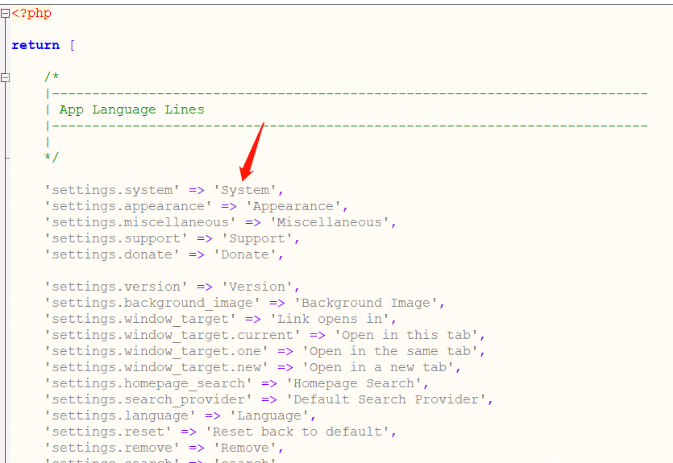
个性化汉化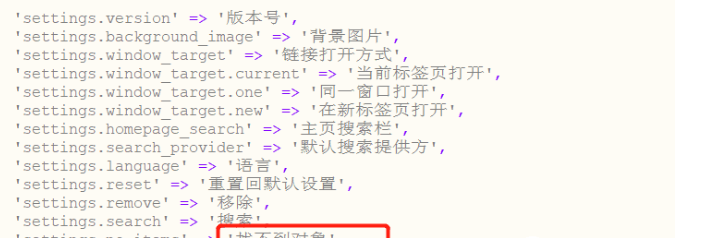
已经做好的汉化文件地址 提取码:ijf5
汉化保存后将文件传入语言包路径进行覆盖。
首先将app.php传入heimdall容器创建时映射的文件夹,这里推荐使用winscp,如下图:
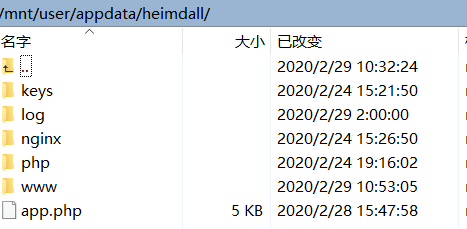
此时相对于heimdall容器的内部路径为 /config/app.php ,打开putty登录后输入如下命令
docker exec -it heimdall bash
mv -f /config/app.php /var/www/localhost/heimdall/resources/lang/de/覆盖后不用重启,直接在主页中切换语言为Deutsch(German),就变成中文UI了
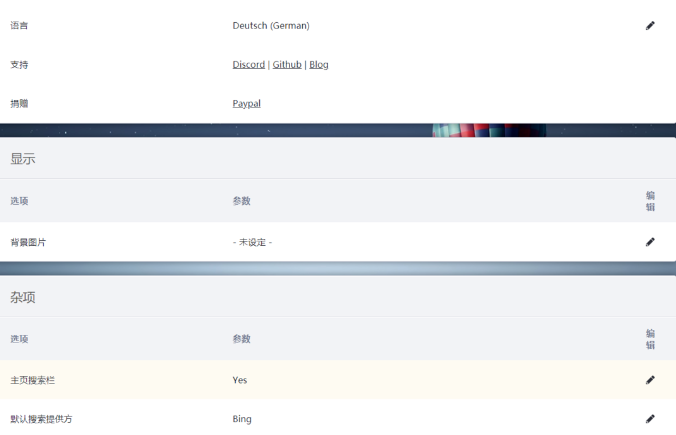
可以看到还有些许瑕疵,不过不要紧啦,基本上已经可以接受了
二、搜索引擎优化
添加搜索引擎
进总设置---打开搜索引擎栏---选择搜索引擎:此时你这应该只有"Google","ddg","Qwant"等几个选择项,选择任一一个看不顺眼的搜索引擎即可(我以ddg为例进行演示)。选择ddg,点击应用(我已经改为了百度了,就不改回来了。所以图片上是百度)
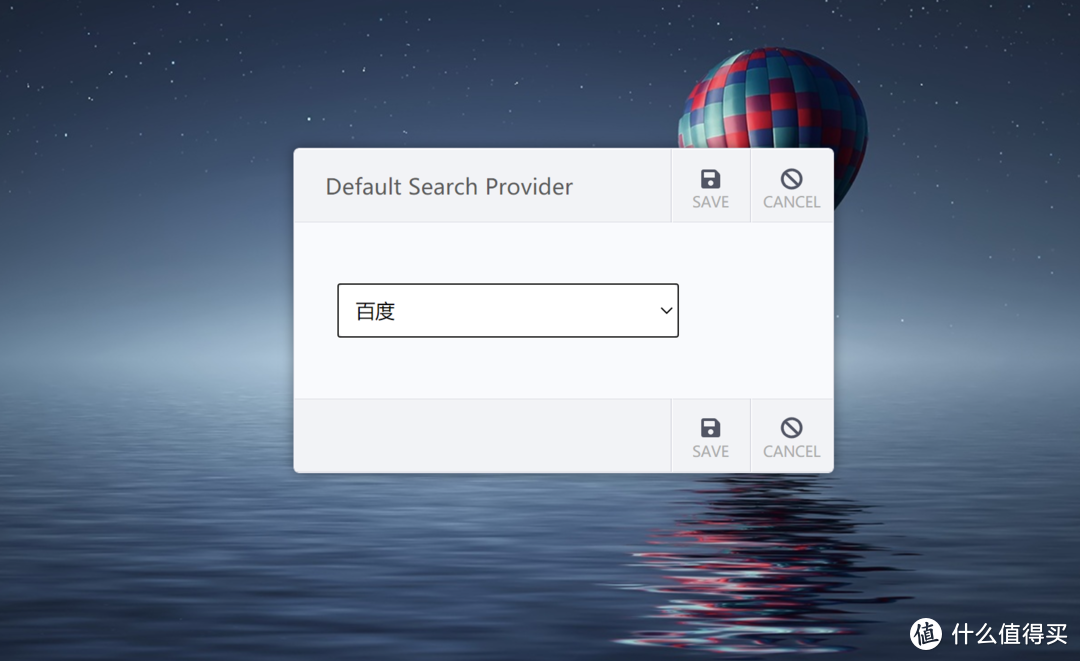
选择后,回到主页面,最上面一栏应该已经改为了ddg
查找Heimdall所在文件位置
find / -name heimdall在返回结果中找到一条类似语句的路径,/var/lib/docker/overlay2/ var/www/localhost/heimdall路径。如图所示:/var/lib/docker/overlay2/13edeea26bcfb099771f9d1f971f579020bd964fec9ada6ceac061dafd66d39e/merged/var/www/localhost/heimdall

cd 刚刚查到的路径(注意,cd后面有空格)
然后就进入到该路径下了,继续执行下列命令
cd app/
vi Search.php接下去可按方向键操作,按下移动到红色ddg那一栏,然后在url那一行按i(输入操作),然后把路径换成:https://www.baidu.com/s(可以删除,然后复制这个路径,右键即复制,也可以手动输入)然后再下移到var行,把q改为:wd。然后按键盘ESC(跳出编辑模式),再输入冒号 :(输入后左下角会有显示),然后输入小写的wq!,然后回车即可。
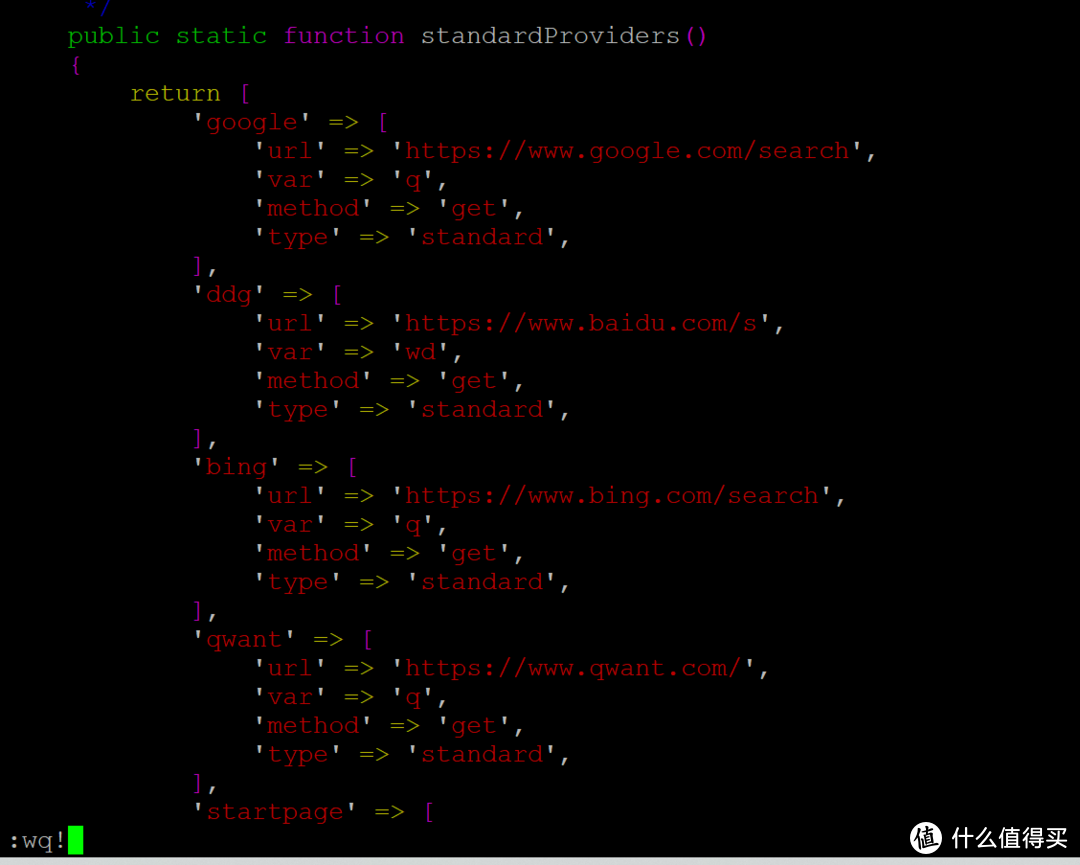
此时应该退出了编辑页面,继续输入命令
cd ../resources/lang/de/
vi app.php同样通过上下左右找到'options.ddg' 行,把箭头后面的改为:'options.ddg' => '百度',然后esc-输入:wq!-回车
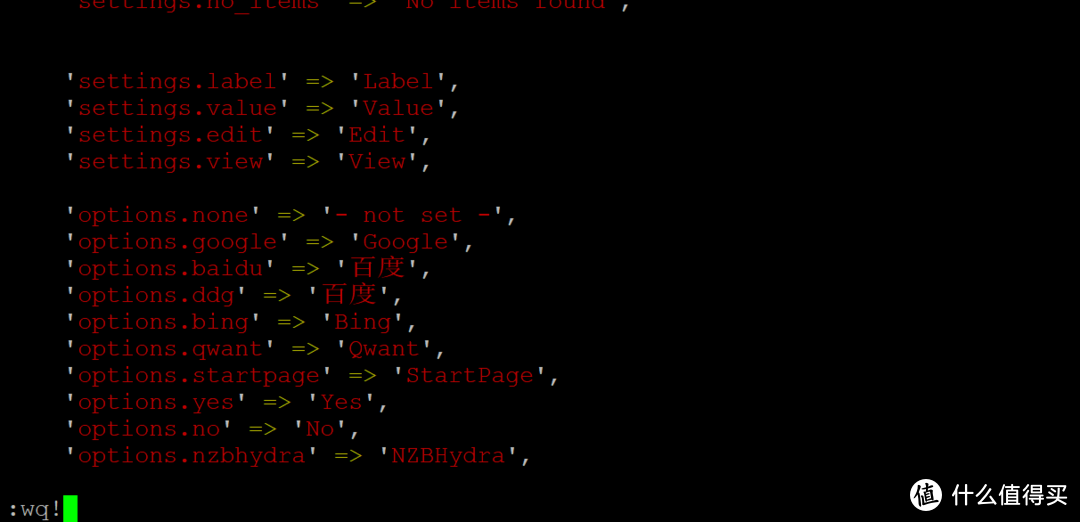
然后关掉即可。当然如果你有兴趣,则可以把这里面所有的箭头后面的都改为中文,就实现了全汉化过程。然后导航页面刷新,就会发现搜索了变为了百度。至此,所有的配置已经执行完。
三、增强版标签应用
在heimdall的主页里,还介绍到了一宗增强型的标签应用,可以链接到应用里面显示更多实时数据,我还没有进行更多的研究,有兴趣的可以仔细琢磨琢磨。目前我只使用了下载软件Transmission,给大家看看实际效果。
首先添加应用,输入Transmission,就能找到现成的应用类型,选应用类型Transmission之后,就跳出了如下界面:
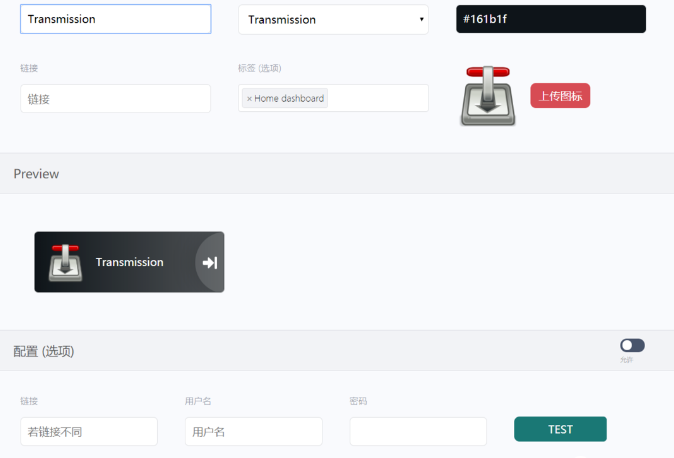
可以看到有了配置选项,可以输入nzbget的访问账户密码,输入之后保存即可,如图是首页的展示效果:
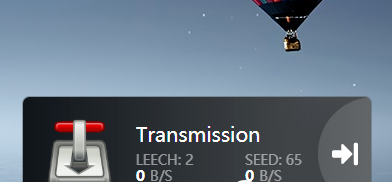
可以看到能显示队列及速度,那么添加一个下载项再回来看看: